1、打开光影魔术手这个软件

2、将图片直接拖入进去面板中

3、现在要将这张图片上下左右的尺寸增加
4、如下图所示,点击“边框”

5、点击“自定义扩边”

6、出现“自定义扩边”编辑面板
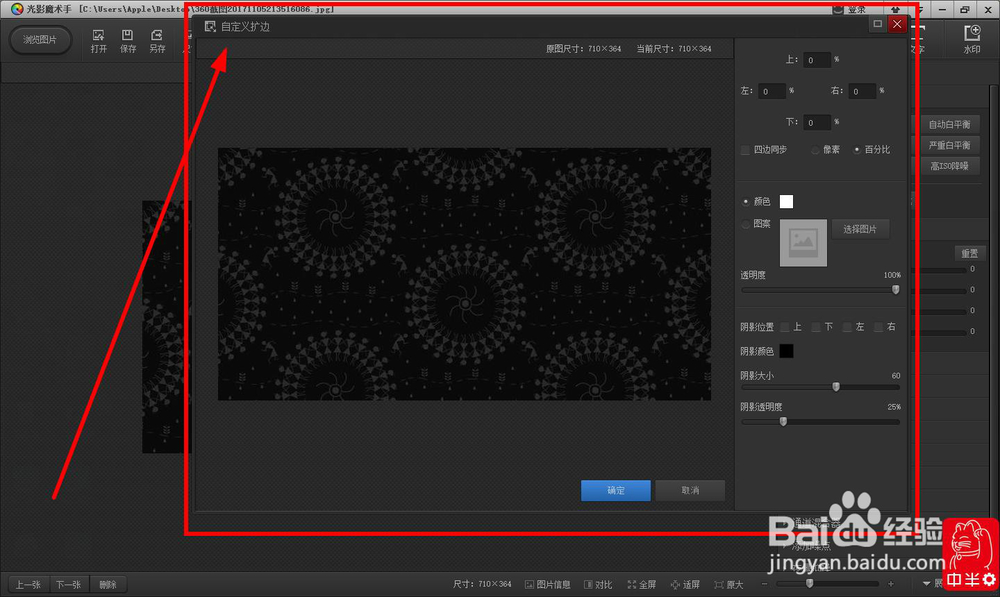
7、如下图所示,可以对照当前图片尺寸来进行更改

8、点击“像素”进行编辑,或是根据需要选择“百分比”或是“四边同步”

9、参照原有的尺寸进行编辑,然后再如下图所示区域输入增加的尺寸,我将它修改为正方形的尺寸

10、然后点击可以选择颜色


11、也可以选择图片叠加为扩边
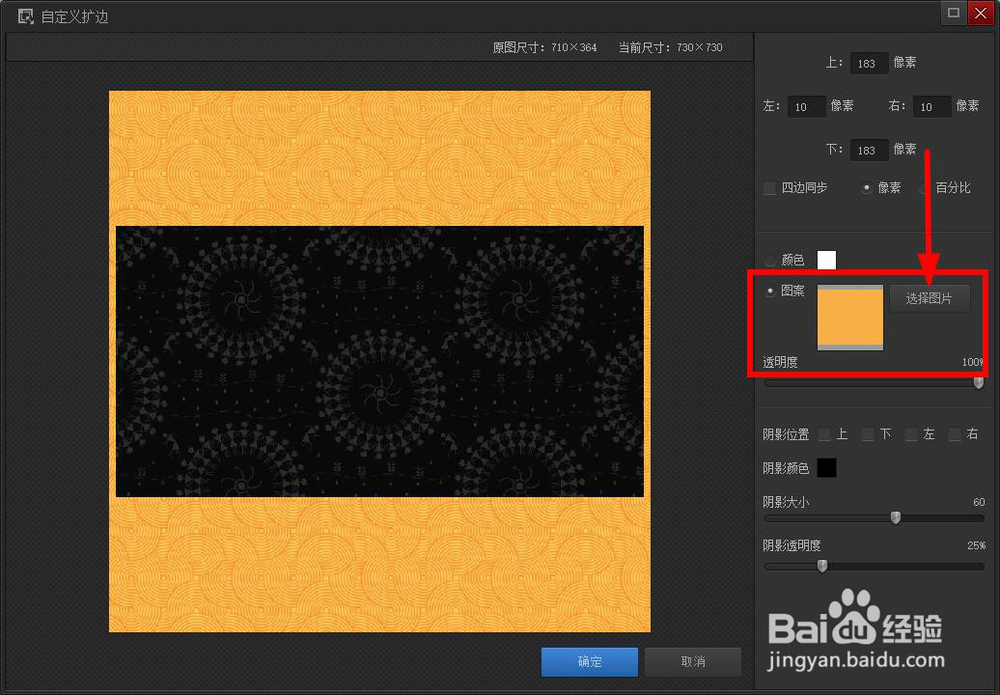
12、也可以根据需求调整其他数据

13、然后点击“确定”

14、将图片“另存”或“保存”即可
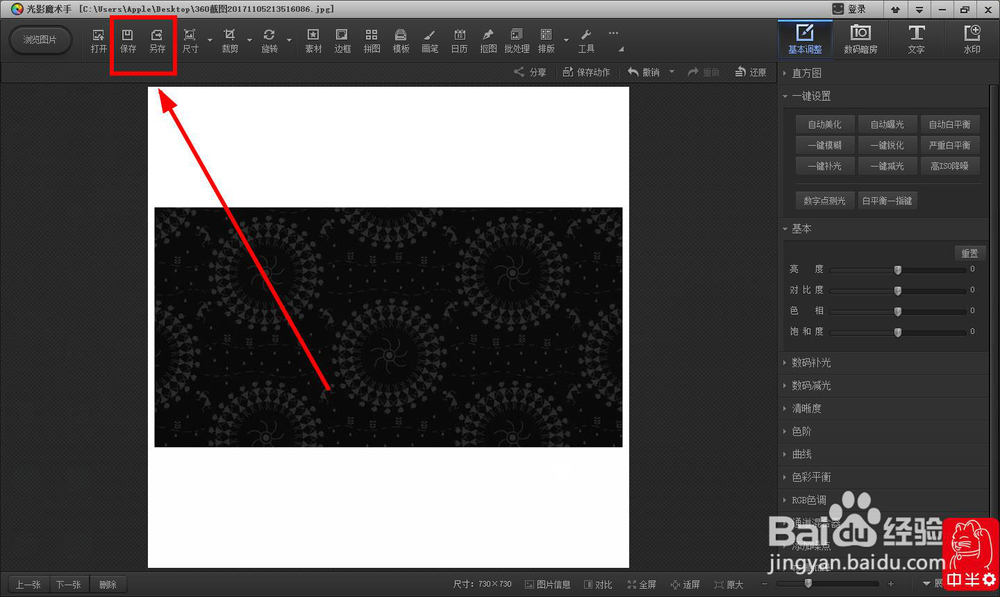
15、一点基本的操作就介绍到这里
